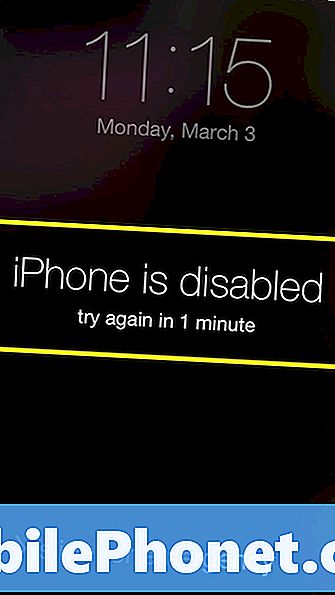Добре дошли в друга част от нашата поредица за отстраняване на неизправности, където се стремим да помогнем на нашите читатели, които притежават # Nokia7.1, да отстранят проблемите, които изпитват с телефона си. Това в отличен модел от среден клас, който има няколко изключителни характеристики. Въпреки че това е стабилно работещо устройство, има случаи, когато могат да възникнат определени проблеми, които ще разгледаме днес. В тази последна част от нашата серия за отстраняване на неизправности ще се справим с Nokia 7.1, заседнал в логото за зареждане след актуализация на Android Pie.
Ако притежавате Nokia 7.1 или друго устройство с Android по този въпрос, не се колебайте да се свържете с нас, като използвате този формуляр. Ще се радваме да ви помогнем при всякакви притеснения, които може да имате във връзка с вашето устройство. Това е безплатна услуга, която предлагаме без прикачени низове. Ние обаче искаме, когато се свържете с нас, да се опитате да бъдете възможно най-подробни, за да може да се направи точна оценка и да се даде правилното решение.
Как да поправя Nokia 7.1, заседнал в Boot Logo след актуализация на Android Pie
Проблем: Здравейте, изпратих ви имейл, защото току-що получих Android 9 за актуализацията на nokia 7.1 по официален начин: чрез моите настройки и актуализация. След инсталацията телефонът ми заседна при зареждане. Виждам логото на nokia и там свършва. Мекото рестартиране няма да работи и режимът за възстановяване също не е достъпен. Търсих в интернет, но не намерих решение. Докато се опитвах да получа достъп до възстановяването, веднъж получих лого на андроид, лежащ по гръб с отворен корем и оранжев триъгълник над него. Има ли шанс да поправя това? За разбирането.
Решение: Това, което ще направим първо, е да проверим дали проблемът е причинен от софтуерен проблем. Уверете се, че телефонът има пълно зареждане на батерията и извадете неговата microSD карта (ако е инсталирана), преди да продължите със стъпките за отстраняване на неизправности, изброени по-долу.
Извършете Soft Reset
Мекото нулиране ще обнови софтуера на телефона ви. Това обикновено ще отстрани всички проблеми, причинени от незначителен проблем със софтуера. Това се извършва чрез едновременно натискане на клавиша за увеличаване на звука и бутона за захранване за около 15 секунди (или докато телефонът вибрира). След това телефонът ви трябва да се рестартира за момент. Това е безопасен и бърз начин за рестартиране на вашето устройство, без загуба или изтриване на данни.
Опитайте се да проверите дали проблемът все още възниква.
Проверете дали можете да стартирате телефона в безопасен режим
Безопасният режим е мястото, където можете да проверите дали изтеглено приложение причинява този проблем, тъй като само предварително инсталираните приложения могат да работят в този режим.
За да стартирате телефона в този режим, просто следвайте следните стъпки.
- Когато телефонът е включен, натиснете за кратко бутона за захранване.
- След това от менюто, което се показва, изберете „Изключване“ и докоснете, докато се появи „Рестартиране в безопасен режим“.
- Докоснете „OK“ и изчакайте няколко минути.
- Когато се покаже началният екран, телефонът ще бъде в безопасен режим.
Ако проблемът не възникне в този режим, той може да бъде причинен от изтеглено от вас приложение. Разберете какво е това приложение и го деинсталирайте.
Избършете дяла на кеша
Има случаи, когато повредени временни данни, съхранявани в телефона, могат да причинят този проблем. За да премахнете тази възможност, ще трябва да изтриете кеш дяла на устройството.
- Изключете телефона, като натиснете бутона за захранване за няколко секунди.
- Започнете за кратко да държите клавишите за увеличаване на звука + мощност.
- Свържете телефона си със зарядно устройство. Използвайте Micro USB кабела, за да постигнете това.
- Пуснете двата клавиша веднага щом се появи режимът за възстановяване на Android
- Придвижете се с помощта на клавишите за сила на звука до опцията Wipe Cache Partition, след което използвайте бутона за захранване, за да изберете.
- Рестартирайте телефона
Проверете дали проблемът все още възниква.
Извършете фабрично нулиране
Последната стъпка за отстраняване на неизправности, която трябва да обмислите, е фабрично нулиране. Обърнете внимание, че това ще изтрие данните от телефона ви, така че не забравяйте да имате резервно копие, преди да продължите.
- Изключете телефона, като натиснете бутона за захранване за няколко секунди.
- Започнете за кратко да държите клавишите за увеличаване на звука + мощност.
- Свържете телефона си със зарядно устройство. Използвайте Micro USB кабела, за да постигнете това.
- Пуснете двата клавиша веднага щом се появи режимът за възстановяване на Android
- В това меню изберете „wipe data / factory reset“. Използвайте бутоните за сила на звука, за да навигирате и клавиша за захранване, за да го потвърдите.
- След това използвайте клавишите за сила на звука, за да изберете „Да – изтриване на всички потребителски данни“ и натиснете бутона за захранване веднъж.
- Когато режимът за възстановяване се появи отново, изберете „рестартиране на системата сега“ с бутона за захранване.
Все още не инсталирайте никакви приложения, след като телефонът се рестартира. Опитайте първо да проверите дали проблемът все още възниква. Ако това се случи, ще трябва да занесете телефона в сервизен център и да го проверите.
Чувствайте се свободни да ни изпращате вашите въпроси, предложения и проблеми, с които сте се сблъсквали, докато използвате телефона си с Android. Поддържаме всяко устройство с Android, което се предлага на пазара днес. И не се притеснявайте, ние няма да ви таксуваме нито стотинка за вашите въпроси. Свържете се с нас, като използвате този формуляр. Четем всяко съобщение, което получаваме, не може да гарантира бърз отговор. Ако успяхме да ви помогнем, моля, помогнете ни да разпространим думата, като споделите нашите публикации с вашите приятели.